Comment protéger par mot de passe les pages de votre site WordPress
Il existe plusieurs raisons pour lesquelles vous pourriez souhaiter protéger par mot de passe les pages de votre site Word Press ( (P)WP(ress) ), notamment :
- Besoin d'un endroit sécurisé pour partager du contenu avec des clients actuels ou potentiels.
- Utiliser votre site Web uniquement pour partager des images, des histoires ou des communications avec votre famille ou vos amis.
- Restreindre le contenu pour les participants au webinaire invités uniquement.
- Y compris le contenu réservé aux membres payants et non au grand public.
- Blocage de certaines zones de contenu pour les sites Web d'entreprise en fonction du rôle de l'employé dans l'entreprise.
- Veiller à ce que les étrangers ne puissent pas voir le contenu exclusif des établissements médicaux ou éducatifs.

Vous trouverez ci-dessous plusieurs façons de protéger par mot de passe des pages ou des publications uniques, des catégories spécifiques ou l'ensemble de votre site Web WordPress .
Protéger par mot de passe une page ou un article dans WordPress(Password Protect a Page Or Post In WordPress)
Le moyen le plus simple de restreindre l'accès à une publication ou à une page consiste à modifier les paramètres de visibilité dans WP.
- Commencez(Start) par ouvrir ou modifier une page dans votre tableau de bord WP. Sur le côté droit, sous Publier(Publish) , cliquez sur Modifier(Edit ) à côté de Visibilité(Visibility) .

- Sélectionnez Mot de passe protégé,(Password protected, ) entrez un mot de passe et cliquez sur OK .

- Publiez la page et voyez les résultats. Maintenant, quand quelqu'un regarde cette page, il lui sera demandé d'entrer le mot de passe.
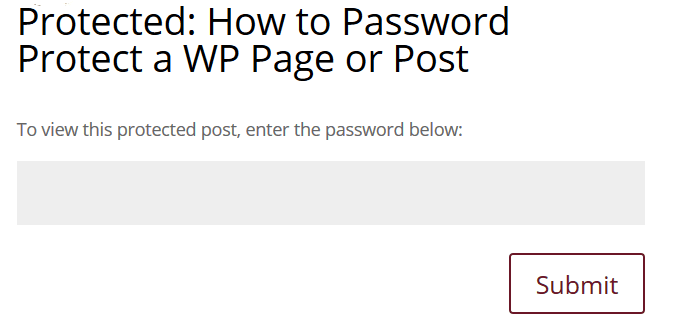
- Seuls ceux qui ont le bon mot de passe auront accès à votre contenu. Ce processus est utile si vous souhaitez protéger quelques pages ou publications.
Mot de passe protéger les catégories de publication dans votre site WordPress(Password Protect Post Categories in Your WordPress Site)
Si vous avez des catégories spécifiques de messages sur votre site que vous souhaitez protéger avec un mot de passe, utilisez le plugin Access Category Password .
Téléchargez(Download) , installez et activez le plugin.
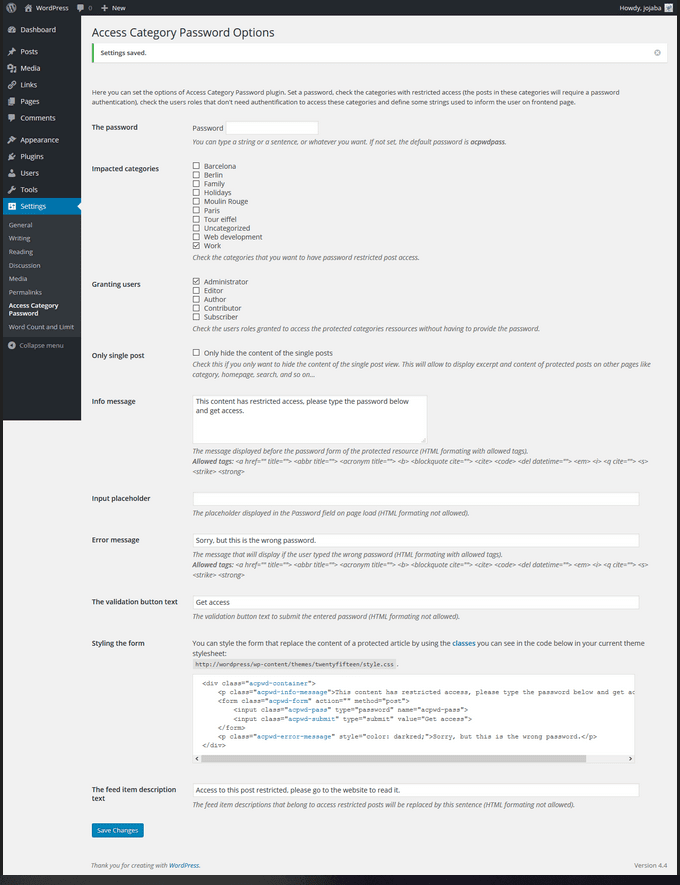
Choisissez(Choose) de restreindre l'accès aux publications d'une catégorie spécifique en attribuant un mot de passe. L'extrait et le contenu des messages sont remplacés par un formulaire que les visiteurs devront remplir pour y accéder.
Les flux générés par WP sont modifiés. Vous pouvez définir une description dans les paramètres que les utilisateurs verront. Les paramètres sont définis comme suit :
- Les visiteurs du site Web de mot(password) de passe devront accéder aux catégories restreintes.
- Choisissez les catégories que vous souhaitez protéger en cochant les cases dans Catégories concernées(Impacted categories) .
- La section Attribution d'utilisateurs(Granting users) fait référence aux rôles des utilisateurs de votre site Web. Ceux que vous cochez n'auront pas besoin de saisir de mot de passe.
- Si vous cochez Uniquement une seule publication(Only single post) , le contenu de la publication s'affichera sur votre page d'accueil ou vos pages d'archives. Seule la page de publication unique des publications des catégories restreintes sera protégée. Laissez cette option décochée par défaut.
Les autres paramètres de ce plugin de protection par mot de passe sont définis ci-dessous :
- Ajoutez le message que les utilisateurs verront avant le formulaire de mot de passe dans Message d'information(Info message) .
- Choisissez ce que vous voulez afficher dans le champ Mot(Password) de passe et placez-le dans Espace réservé de saisie(Input placeholder) .
- Spécifiez le texte que vous souhaitez voir apparaître comme message d'erreur(Error message) si un visiteur utilise le mauvais mot de passe.
- Pour le texte du bouton de validation(validation button text) , saisissez ce que vous voulez que le bouton dise, par exemple Obtenir(Get) l'accès.
- Si vous n'aimez pas le style du formulaire(Styling of the form) , ajoutez un style personnalisé.
- Ajoutez le texte de description de votre flux(feed description text) .
Comment protéger par mot de passe une partie d'un article ou d'une page WordPress(How To Password Protect Part Of a WordPress Post Or Page)
Vous pouvez également protéger par mot de passe uniquement une partie d'une page publique ou publier avec un autre plugin WP appelé Passster - Password Protection .
Comme vous le faites pour tous les plugins WP, téléchargez, installez, puis activez-le.

Dans votre tableau de bord WP, accédez aux paramètres(Settings) du plugin. Créez un shortcode et un mot de passe(Password) ou faites-le générer automatiquement pour vous.
Dans votre éditeur WP, collez le shortcode dans la section que vous souhaitez protéger et écrivez le contenu.

Les visiteurs verront tout votre contenu sauf ce que vous avez mis dans la section shortcode.
Protégez par mot de passe l'intégralité de votre site WordPress(Password-Protect Your Entire WordPress Site)
Pour protéger par mot de passe l'ensemble de votre site WordPress , vous pouvez à nouveau utiliser un plugin tiers. Il existe plusieurs plugins de protection par mot de passe(password-protect plugins) parmi lesquels choisir.
Nous aborderons le plugin gratuit Password Protected de Ben Huson(Password Protected free plugin by Ben Huson) .

- Téléchargez(Download) , installez et activez le plugin. Pour configurer les paramètres, accédez à Paramètres(Settings) > Protection par mot de passe(Password Protection) .
- Cochez la case à côté de Password Protected Status pour activer le plugin. Si vous cochez la case à côté de l'une des options d' autorisation de mot(Password Permissions) de passe , ces visiteurs n'auront pas besoin d'un mot de passe pour accéder à votre site.
- Ajoutez votre mot de passe dans la zone Nouveau mot de passe(New Password) et cliquez sur Enregistrer les modifications(Save Changes) .
- Après avoir activé le plugin, lorsqu'un visiteur atterrit sur votre site, il verra une version plus courte de la page de connexion WP et sera invité à entrer un mot de passe.

Gardez à l'esprit que le plugin ne protégera que votre site WP. Si quelqu'un a un lien direct vers un fichier ou une image sur votre serveur, il pourra voir ce fichier.
Comme vous pouvez le voir, il existe plusieurs façons de protéger votre site WordPress par mot de passe . Pour les publications ou les pages individuelles, vous pouvez utiliser la fonctionnalité intégrée de WordPress . D'autres parties, sections ou l'ensemble du site nécessiteront des plugins tiers.
Related posts
Comment améliorer votre site Web WordPress avec Genesis Framework Designs
Comment configurer votre propre site Web de type Twitter en utilisant le thème P2 de WordPress
Critique de livre : Créez votre propre site Web : un guide comique pour HTML, CSS et Wordpress
10 plugins WordPress essentiels pour un site Web de petite entreprise
Wix Vs WordPress : quel est le meilleur pour créer votre site Web ?
Comment passer de l'éditeur WordPress classique à Gutenberg
Squarespace Vs WordPress : Quelle est la meilleure plateforme de site ?
Comment créer un blog Wix aussi bon que WordPress
Comment supprimer toutes les traces d'un plugin WordPress
Comment faire pour exécuter rapidement WordPress sur blazingly Microsoft Azure
Comment ajouter une barre latérale flottante dans Wordpress
Comment configurer manuellement WordPress sur un domaine
Montrer l'extrait sur la page d'accueil de WordPress blog
Must Have WordPress Yoast SEO Settings 2021
Les 3 meilleurs plugins SEO pour WordPress
Protect et sécurisé WordPress website de pirates informatiques
Comment effectuer des tests fractionnés efficaces dans WordPress
Comment configurer Privacy dans WordPress et pourquoi il est important
Comment supprimer les logiciels malveillants de votre site WordPress
Tutoriel WordPress Gutenberg : Comment utiliser le nouvel éditeur
